- Κατά τον έλεγχο των συνδέσμων στη διεύθυνση email τους, πολλοί χρήστες θα απαιτήσει ένα διαχειριζόμενο πρόγραμμα περιήγησης για να ανοίξει αυτόν τον σύνδεσμο έχουν στο μυαλό τους.
- Το σφάλμα σχετίζεται με το Microsoft Intune, μια υπηρεσία που βασίζεται σε σύννεφο και διαχειρίζεται τόσο κινητές συσκευές όσο και εφαρμογές.
- Τα πράγματα μπορούν να επανέλθουν στο φυσιολογικό όταν πρόκειται για την επιλογή Ρυθμίσεις: απαιτείται ένα διαχειριζόμενο πρόγραμμα περιήγησης να ανοίγει συνδέσμους δημιουργώντας μια πολιτική προστασίας για το Outlook στο Microsoft Intune.
- Εναλλακτικά, απλώς διαμορφώστε την πρόσβαση υπό όρους για το Microsoft 365 ακολουθώντας τη διαδικασία μας.

- Εύκολη μετεγκατάσταση: χρησιμοποιήστε τον βοηθό Opera για να μεταφέρετε τα εξερχόμενα δεδομένα, όπως σελιδοδείκτες, κωδικούς πρόσβασης κ.λπ.
- Βελτιστοποίηση χρήσης πόρων: η μνήμη RAM χρησιμοποιείται πιο αποτελεσματικά από ό, τι σε άλλα προγράμματα περιήγησης
- Ενισχυμένο απόρρητο: δωρεάν και απεριόριστο ενσωματωμένο VPN
- Χωρίς διαφημίσεις: το ενσωματωμένο πρόγραμμα αποκλεισμού διαφημίσεων επιταχύνει τη φόρτωση σελίδων και προστατεύει από την εξόρυξη δεδομένων
- Φιλικό προς τα παιχνίδια: Το Opera GX είναι το πρώτο και καλύτερο πρόγραμμα περιήγησης για παιχνίδια
- Λήψη του Opera
Όταν συνήθως θέλετε να αποκτήσετε πρόσβαση σε μια εφαρμογή ιστού, μπορείτε να το κάνετε απευθείας από το πρόγραμμα περιήγησης για κινητά.
Ανεξάρτητα από το αν χρησιμοποιείτε το Mozilla Firefox, το Google Chrome ή το Safari, θα το κάνετε απαιτείται ένα διαχειριζόμενο πρόγραμμα περιήγησης για να ανοίξετε αυτόν τον σύνδεσμο έχετε στο μυαλό σας
Αυτό μήνυμα λάθους Συνήθως σχετίζεται με το Microsoft Intune, μια υπηρεσία που βασίζεται σε σύννεφο και διαχειρίζεται φορητές συσκευές και εφαρμογές για κινητά.
Όταν το χρησιμοποιείτε, αποκτάτε τον έλεγχο του τρόπου με τον οποίο χρησιμοποιούνται οι συσκευές του οργανισμού σας και αυτό περιλαμβάνει tablet, φορητούς υπολογιστές και κινητά τηλέφωνα.
Οι χρήστες έχουν συζητήσει αυτό το ζήτημα στο Φόρουμ της Microsoft:
Μπορεί κάποιος να μου πει πώς μπορώ να αναγκάσω το προσωπικό να ανοίξει συνδέσμους στο διαχειριζόμενο πρόγραμμα περιήγησης. Προς το παρόν, όταν κάποιος έστειλε ένα σύνδεσμο προς το Outlook μέσω ηλεκτρονικού ταχυδρομείου, ο χρήστης στην εφαρμογή Outlook για κινητά έκανε κλικ στον σύνδεσμο και ανοίγει στο προεπιλεγμένο πρόγραμμα περιήγησης στο κινητό.
Όταν κάποιος κάνει κλικ στον σύνδεσμο στην εφαρμογή Outlook για κινητά, ο ιστότοπος πρέπει να ανοίξει στο διαχειριζόμενο πρόγραμμα περιήγησης.
Έχουμε ετοιμάσει αρκετές λύσεις που θα αντιμετωπίσουν αυτό το ζήτημα. Διαβάστε την επόμενη ενότητα και ελέγξτε πώς μπορείτε να λύσετε το απαιτείται ένα διαχειριζόμενο πρόγραμμα περιήγησης για να ανοίξετε αυτόν τον σύνδεσμο θέμα.
Τι πρέπει να κάνετε εάν χρειάζεστε ένα διαχειριζόμενο πρόγραμμα περιήγησης για να ανοίξετε έναν σύνδεσμο;
1. Δημιουργήστε μια πολιτική προστασίας για το Outlook στο Intune
- Ανοιξε Microsoft Intune και πλοηγηθείτε στο Εφαρμογές πελατών.
- Επιλέγω Πολιτικές προστασίας εφαρμογών, και μετά Δημιουργήστε πολιτική.
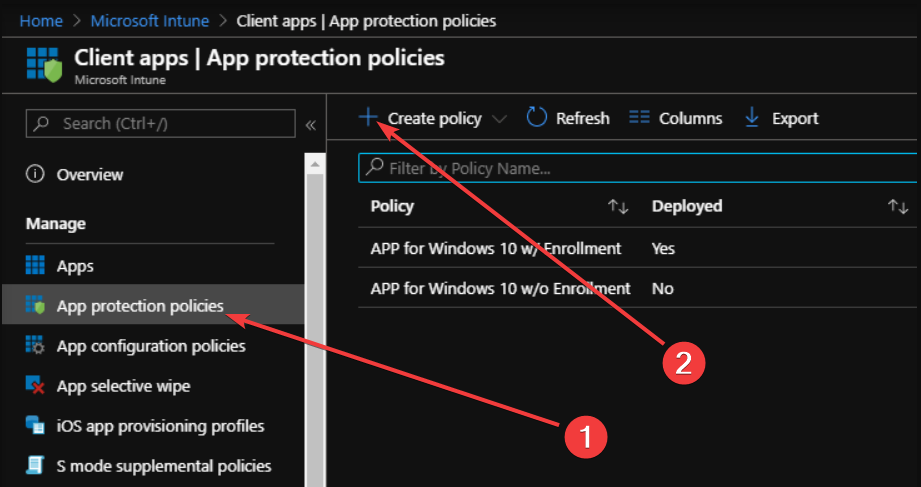
- Κάντε κλικ στο Ρυθμίσεις και πηγαίνετε στο Επιτρέψτε στην εφαρμογή να μεταφέρει δεδομένα σε άλλες εφαρμογές.
- Επιλέγω Εφαρμογές που διαχειρίζονται πολιτική σε αυτήν την ενότητα.
- Ελεγχος Περιορίστε τη μεταφορά περιεχομένου ιστού σε άλλες εφαρμογές.
- Επιλέγω Προγράμματα περιήγησης με διαχείριση πολιτικής σε αυτήν την ενότητα.
Αυτή η λύση σας επιτρέπει να επιλέξετε είτε την επιλογή από το βήμα τέσσερα ή πέντε είτε για να επιλέξετε και τις δύο επιλογές από τα βήματα τέσσερα και έξι.
Εάν το χρησιμοποιήσετε, θα πρέπει να λύσει το απαιτείται ένα διαχειριζόμενο πρόγραμμα περιήγησης για να ανοίξετε αυτόν τον σύνδεσμο θέμα.
2. Εφαρμογή πρόσβασης υπό όρους
Ρύθμιση παραμέτρων πρόσβασης υπό όρους για Microsoft 365
- Συνδεθείτε ως διαχειριστής στο Γαλανός πύλη.
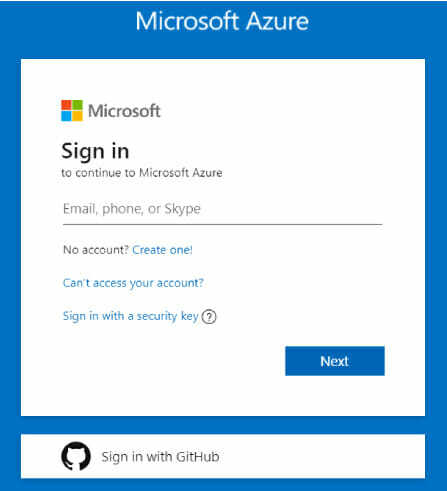
- Από Azure Active Directory, πλοηγηθείτε στο Ασφάλεια.
- Μεταβείτε στο Υπό όρους πρόσβαση Ενότητα.
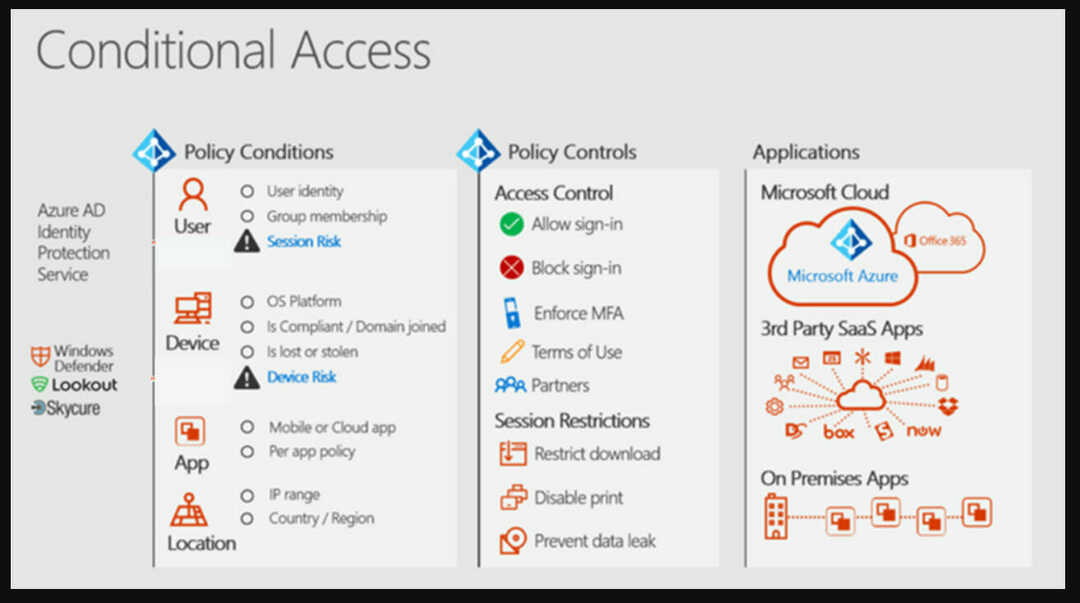
- Επιλέγω Νέα πολιτική και δώστε το ένα όνομα.
- Από Εργασίες επιλέγω Χρήστες και ομάδες και μετά Περιλαμβάνω.
- Επιλέγω Ολοι οι χρήστες ή συγκεκριμένη Χρήστες και ομάδες, και μετά Ολοκληρώθηκε.
- Μεταβείτε στο Εφαρμογές ή ενέργειες στο Cloud, ελέγξτε Περιλαμβάνω, και μετά επιλέξτε Γραφείο 365.
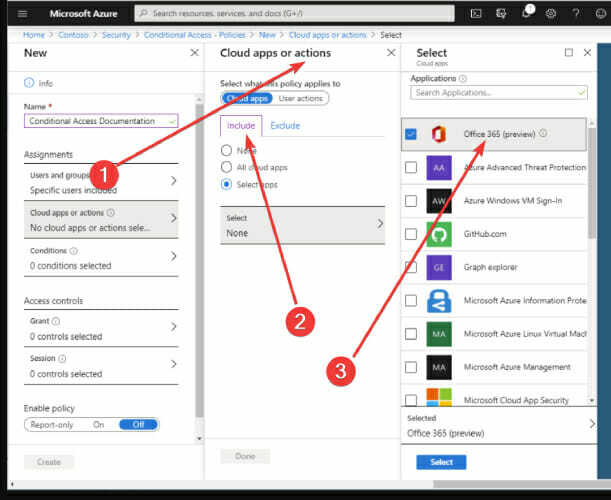
- Μεταβείτε στο Συνθήκες, επιλέξτε Πλατφόρμες συσκευών, σετ Διαμορφώστε προς την Ναί.
- Συμπεριλάβετε Android και iOS, μεταβείτε στο Συνθήκες, επιλέξτε Εφαρμογές πελατών.
- Από το Configure επιλέξτε Ναίκαι επιλέξτε Εφαρμογές για κινητά και υπολογιστές-πελάτες.
- Αποεπιλέξτε τα πάντα.
Βεβαιωθείτε ότι έχετε κάνει καθένα από τα παραπάνω βήματα και, στη συνέχεια, προχωρήστε στο δεύτερο μέρος του πρώτου σταδίου.
- Μεταβείτε στο Στοιχεία ελέγχου πρόσβασης, επιλέξτε Χορήγηση τις τρεις επιλογές (βλ. επόμενο βήμα).
- Επιλέγω Απαιτείται εγκεκριμένη εφαρμογή πελάτη, ακολουθούμενη από Απαιτήστε πολιτική προστασίας εφαρμογών.
- Επιλέγω Απαιτήστε ένα από τα επιλεγμένα στοιχεία ελέγχου.
- Επιβεβαιώστε τις ρυθμίσεις, μεταβείτε στο Ενεργοποίηση πολιτικήςκαι ρυθμίστε το σε Επί.
- Επιλέγω Δημιουργώ για τη δημιουργία και την ενεργοποίηση αυτής της πολιτικής.
Αυτή η λύση διασφαλίζει ότι όλη η πρόσβαση για κινητά στο Microsoft 365 χρησιμοποιεί εγκεκριμένες εφαρμογές όπως το OneDrive και το Outlook Mobile.
Προστατεύονται από μια πολιτική προστασίας εφαρμογών προτού λάβετε πρόσβαση σε αυτές.
Εκτελέστε μια σάρωση συστήματος για να ανακαλύψετε πιθανά σφάλματα

Κατεβάστε το Restoro
Εργαλείο επισκευής υπολογιστή

Κάντε κλικ Εναρξη σάρωσης για να βρείτε ζητήματα Windows.

Κάντε κλικ Φτιάξ'τα όλα για την επίλυση προβλημάτων με τις κατοχυρωμένες τεχνολογίες.
Εκτελέστε σάρωση υπολογιστή με Restoro Repair Tool για να βρείτε σφάλματα που προκαλούν προβλήματα ασφαλείας και επιβράδυνση. Αφού ολοκληρωθεί η σάρωση, η διαδικασία επισκευής θα αντικαταστήσει τα κατεστραμμένα αρχεία με νέα αρχεία και στοιχεία των Windows.
Χρησιμοποιήστε αυτήν τη λύση για τον οργανισμό σας και λύστε το απαιτείται ένα διαχειριζόμενο πρόγραμμα περιήγησης για να ανοίξετε αυτόν τον σύνδεσμο θέμα. Το πρώτο στάδιο είναι να εφαρμόσετε πρόσβαση υπό όρους για το Microsoft 365.
Το επόμενο απαιτεί να διαμορφώσετε την πολιτική πρόσβασης υπό όρους AD Azure χρησιμοποιώντας το ActiveSync για Exchange Online. Παρακάτω θα βρείτε ποια είναι τα μέτρα που πρέπει να λάβετε σε σχέση με αυτό.
Διαμόρφωση μιας πολιτικής πρόσβασης υπό όρους AD Azure με το ActiveSync (EAS)
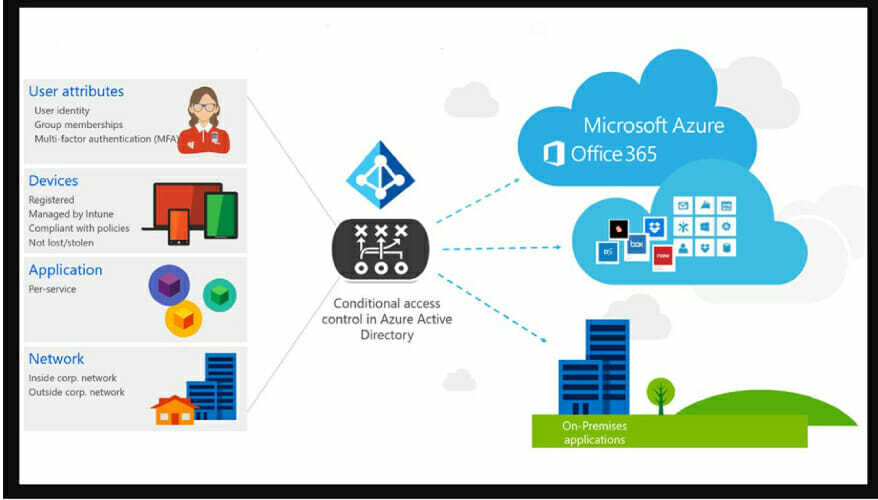
- Συνδεθείτε στο Azure Active Directory.
- Επιλέγω Ασφάλεια και υπό όρους πρόσβαση.
- Επιλέξτε το Νέα πολιτική επιλογή, ονομάστε το και μεταβείτε στο Εργασίες.
- Επιλέγω Χρήστες και ομάδες, και από Περιλαμβάνω επιλέγω Ολοι οι χρήστες ή συγκεκριμένη Χρήστες και ομάδες.
- Επιλέγω Ολοκληρώθηκε, πλοηγηθείτε στο Εφαρμογές ή ενέργειες στο Cloudκαι επιλέξτε Office 365 Exchange στο διαδίκτυο.
- Μεταβείτε στο Συνθήκες, επιλέξτε Εφαρμογές πελατών, και από Διαμορφώστε επιλέγω Ναί.
- Επιλέξτε το Ανταλλαγή πελατών ActiveSync αποεπιλέγοντας τα πάντα.
- Σε Στοιχεία ελέγχου πρόσβασης, επιλέξτε Παραχώρηση πρόσβασης και Απαίτηση πολιτικής προστασίας εφαρμογώνκαι επιλέξτε Επιλέγω.
- Επιβεβαιώστε τις ρυθμίσεις, μεταβείτε στο Ενεργοποίηση πολιτικήςκαι επιλέξτε Επί.
- Επιλέγω Δημιουργώ και, στη συνέχεια, δημιουργήστε και ενεργοποιήστε τη νέα πολιτική.
Το τρίτο στάδιο αυτής της λύσης απαιτεί από εσάς να εστιάσετε Android και εφαρμογές iOS. Η αποστολή σας θα είναι να διαμορφώσετε μια πολιτική προστασίας Intune για αυτούς εφαρμόζοντας τα βήματα που εξηγούνται παρακάτω.
Διαμόρφωση πολιτικής προστασίας Intune για εφαρμογές Android και iOS
- Συνδεθείτε στο Κέντρο διαχείρισης Microsoft Endpoint Manager.
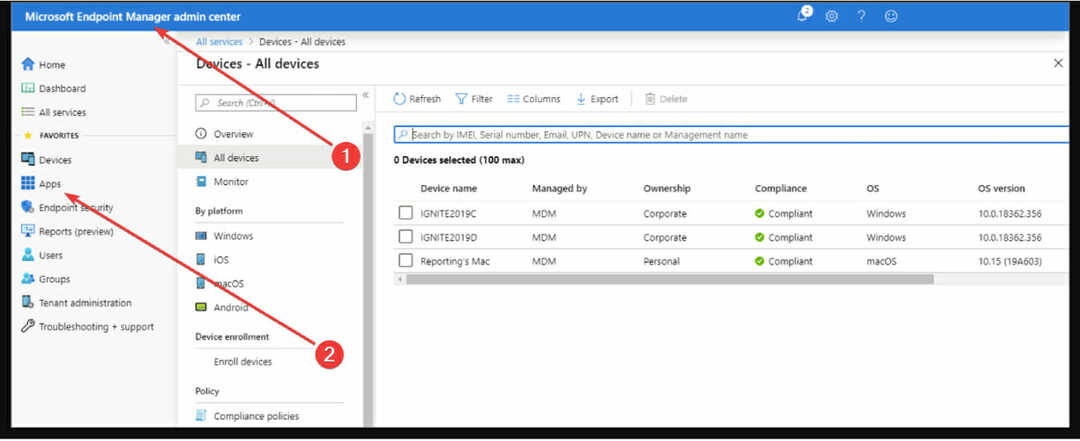
- Επιλέγω Εφαρμογές και Πολιτικές προστασίας εφαρμογών.
- Επιλέγω Δημιουργήστε πολιτική και μετά iOS / iPadOS ή Android.
- Σε Βασικά προσθέστε τιμές σε Όνομα και περιγραφή ενότητες για πλατφόρμα.
- Κάντε κλικ Επόμενο, πλοηγηθείτε στο Εφαρμογές και προσθέστε τουλάχιστον μία εφαρμογή.
- Σε Στόχευση σε εφαρμογές σε όλους τους τύπους συσκευών επιλέγω Χωρίς διαχείριση ή Διαχειρίζεται Για iOS.
- Διάλεξε μεταξύ Χωρίς διαχείριση, Διαχειριστής συσκευής Android, και Android Enterprise Για Android.
- Βεβαιωθείτε ότι έχετε ελέγξει Επιλέξτε δημόσιες εφαρμογές και Επιλέξτε προσαρμοσμένες εφαρμογές.
- Κάντε κλικ Επόμενο για πλοήγηση στο Ρυθμίσεις προστασίας δεδομένων.
- Κάντε κλικ Επόμενο για πλοήγηση στο Υπό όρους έναρξη.
Εκκίνηση υπό όρους για iOS και Android
- Επιλέγω Σύνθεση, εισαγάγετε ένα αξίακαι επιλέξτε Δράση.
- Κάντε κλικ Επόμενο και πλοηγηθείτε στο Εργασίες.
- Κάντε κλικ Επόμενο:Κριτική + δημιουργία και στη συνέχεια κάντε κλικ Δημιουργώ.
Αυτό σας επιτρέπει να ορίσετε τις προϋποθέσεις σύνδεσης για την πολιτική προστασίας της εφαρμογής. Η τιμή πρέπει να τηρείται από χρήστες που θέλουν να συνδεθούν στην εφαρμογή της εταιρείας σας.
Όταν το επιλέξετε Δράση, αυτή η ενότητα περιέχει τις προϋποθέσεις για όταν οι χρήστες δεν πληρούν τις απαιτήσεις σας. Υπάρχουν ορισμένες περιπτώσεις όπου μπορείτε να διαμορφώσετε πολλές ενέργειες για μία ρύθμιση.
Το ζήτημα ονομάστηκε απαιτείται ένα διαχειριζόμενο πρόγραμμα περιήγησης για να ανοίξετε αυτόν τον σύνδεσμο είναι κάτι που πολλοί χρήστες αντιμετώπισαν κατά την προσπάθεια ανοίγματος ενός προγράμματος περιήγησης.
Ορισμένοι υπάλληλοι αντιμετώπισαν αυτό το σφάλμα κατά την προσπάθεια ανοίγματος ενός συνδέσμου από τη διεύθυνση αλληλογραφίας εργασίας τους.
Σας συνιστούμε να χρησιμοποιήσετε το Microsoft Intunes για την εξάλειψη αυτού του σφάλματος και να δημιουργήσετε μια πολιτική προστασίας για το Outlook Express. Ένας άλλος τρόπος για να επιλύσετε το ζήτημα είναι να εφαρμόσετε πρόσβαση υπό όρους.
Αυτό θα απαιτήσει να εκτελέσετε τρεις επιπλέον επιδιορθώσεις: διαμόρφωση για Microsoft 365, διαμόρφωση πολιτικής με το ActiveSync και ρύθμιση πολιτικής για εφαρμογές iOS και Android.
Δοκιμάστε τις λύσεις μας και σχολιάστε την ειδική μας ενότητα σχετικά με την εμπειρία σας με τις προηγούμενες διορθώσεις μας.
 Εξακολουθείτε να αντιμετωπίζετε προβλήματα;Διορθώστε τα με αυτό το εργαλείο:
Εξακολουθείτε να αντιμετωπίζετε προβλήματα;Διορθώστε τα με αυτό το εργαλείο:
- Κάντε λήψη αυτού του εργαλείου επισκευής υπολογιστή βαθμολογήθηκε Μεγάλη στο TrustPilot.com (η λήψη ξεκινά από αυτήν τη σελίδα).
- Κάντε κλικ Εναρξη σάρωσης για να βρείτε ζητήματα των Windows που θα μπορούσαν να προκαλέσουν προβλήματα στον υπολογιστή.
- Κάντε κλικ Φτιάξ'τα όλα για την επίλυση προβλημάτων με τις κατοχυρωμένες τεχνολογίες (Αποκλειστική έκπτωση για τους αναγνώστες μας).
Το Restoro κατεβάστηκε από 0 αναγνώστες αυτόν τον μήνα.
![Τι να κάνετε εάν το Chrome δεν τερματίστηκε σωστά [Πλήρης επιδιόρθωση]](/f/79123a7eca1b2c237dbc13d11d74f5b1.jpg?width=300&height=460)

![Το πρόγραμμα περιήγησής σας δεν είναι συμβατό με το FlowPaper [SOLVED]](/f/b3de3c84d9ed3f5dc64e160e03bc398e.jpg?width=300&height=460)